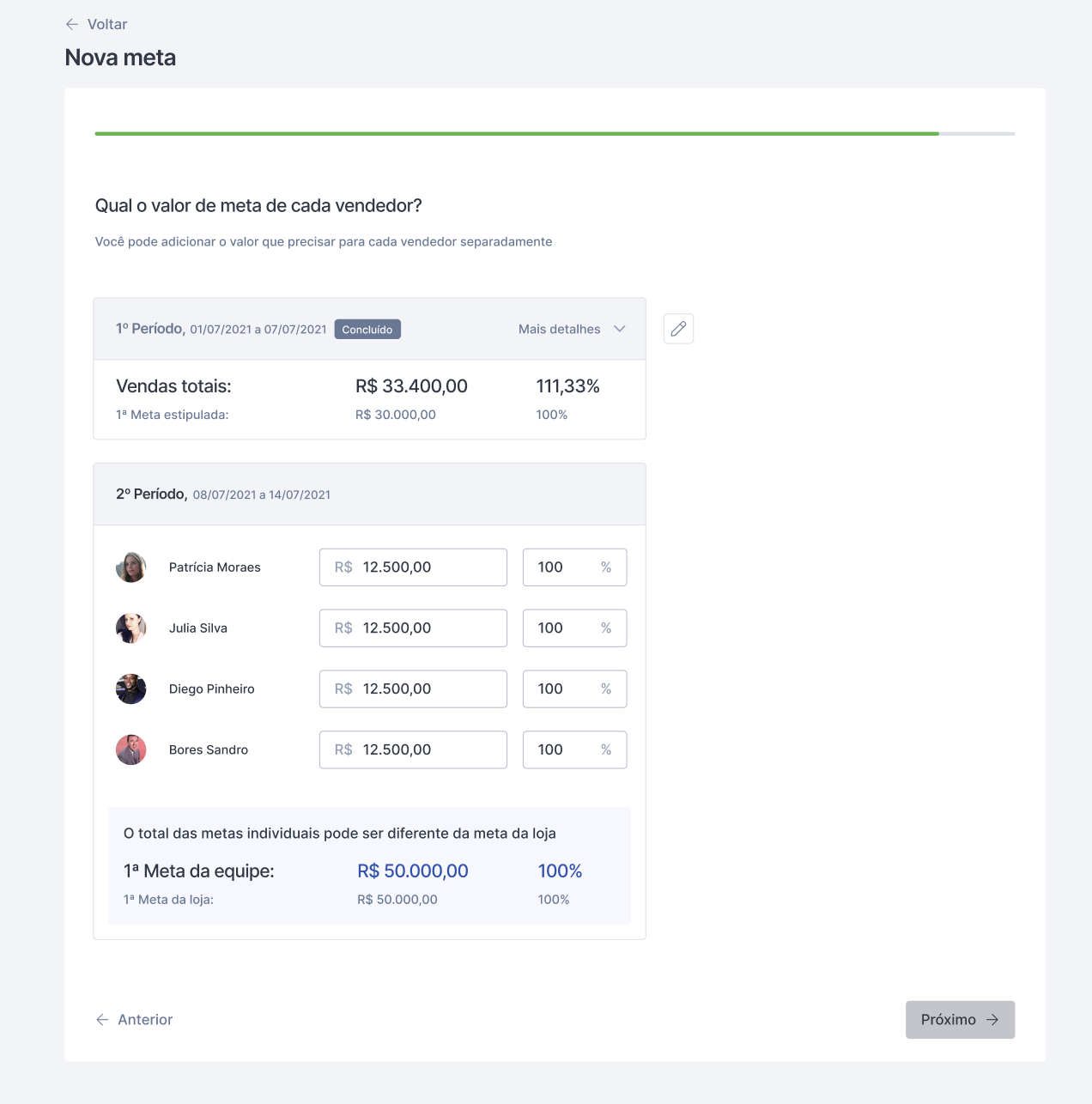Ao cadastrar uma meta seja por mês ou por período é possível definir como ela será distribuída entre os vendedores.
Após a etapa de distribuição de pesos da meta, a plataforma apresenta três opções de configuração:
- Pesos proporcionais: divide a meta da loja em pesos iguais entre os vendedores, respeitando sempre o valor total da meta da loja.
- O valor da meta individual pode ser ajustado automaticamente em casos de dias sem meta, ausências temporárias ou desligamentos.
- Nesses casos, a meta do vendedor é redistribuída entre os demais.
- Pesos personalizados: permite customizar a distribuição dos pesos entre os vendedores, respeitando sempre o valor total da meta da loja.
- Assim como na opção anterior, alterações posteriores como dias sem meta, ausências ou desligamentos redistribuem o valor proporcionalmente entre os vendedores ativos.
- Metas independentes: permite separar a meta da loja da meta dos vendedores.
- Nesse modelo, a meta de cada vendedor é fixa e pode ultrapassar a meta total da loja.
- Alterações na escala de dias não afetam o valor da meta individual.
Para realizar essa etapa, clique na opção desejada:
- Pesos proporcionais: a configuração é feita automaticamente pela plataforma.
- Pesos personalizados ou Metas independentes: você será direcionado para uma página de edição para definir os valores das metas individuais.
Pesos personalizados
Nesta página, é possível editar valores e percentuais das metas de cada vendedor.
- O total das metas individuais deve ser igual ao valor da meta da loja.
Quando terminar, clique em Próximo.
Metas independentes
Nesta página, é possível editar valores e percentuais das metas de cada vendedor de forma independente.
- O total das metas individuais pode ser diferente da meta da loja.
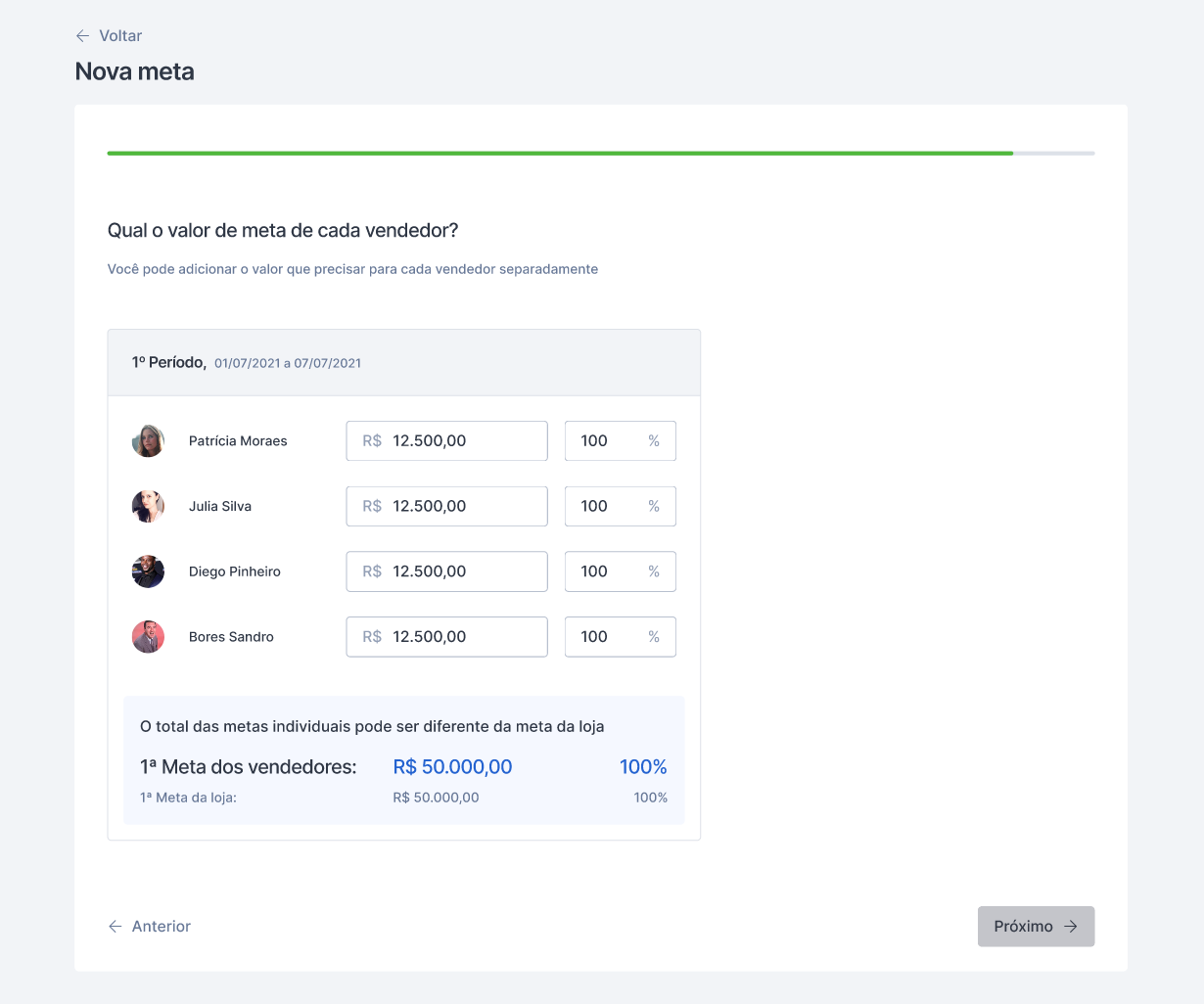
Quando terminar, clique em Próximo.
Metas de vendedores por período
Só é possível distribuir metas para vendedores em períodos que já tenham meta da loja cadastrada.
- Exemplo: se um ciclo tem três períodos e apenas o 1º possui meta cadastrada, somente esse período poderá ter metas distribuídas entre os vendedores.
Não é necessário cadastrar todas as metas de todos os períodos de uma só vez.
- O período obrigatório é sempre o imediatamente seguinte.
- Isso permite ajustar as metas conforme o desempenho dos vendedores.
Para mais detalhes, acesse o Valores por períodos da meta.
Como cadastrar metas em períodos seguintes
- Clique em Cadastros > Metas.
- Na listagem de metas, passe o cursor sobre o botão Ações e clique em Editar.
- Na página de resumo da meta, localize o alerta informando que chegou o momento de criar metas para o próximo período.
- Clique em Editar meta da loja.
- Se necessário, consulte novamente o artigo Valores dos períodos da meta
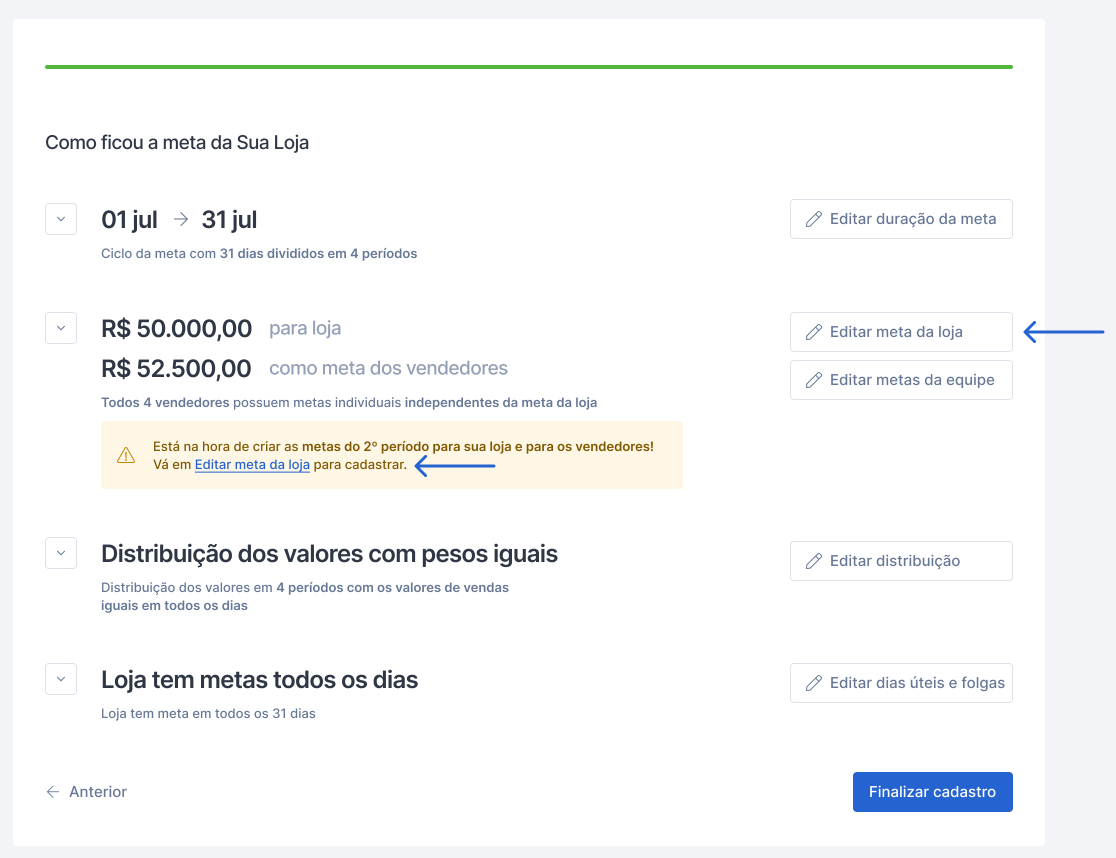
Após cadastrar a meta da loja para o novo período, o fluxo seguirá para a distribuição de metas entre os vendedores.
Se você editar metas de períodos já concluídos, os indicadores serão alterados e não será possível recuperar a versão anterior da meta.
Editar metas da equipe posteriormente
Caso precise alterar metas de vendedores em períodos já iniciados:
- Clique em Editar metas da equipe.
- A plataforma redirecionará para esta etapa de configuração.